Kako ispraviti pogrešku otkrivenu generičkim zvučnim upravljačkim programom u sustavu Windows 10?
Rješavanje Problema Sa Sustavom Windows Vodič Za Rješavanje Problema / / August 04, 2021
Reklame
Ažuriranje sustava Windows 10 najnovijom dostupnom verzijom često je dobro jer korisnicima donosi brojne ispravke programskih pogrešaka i nove značajke. Međutim, vidjelo se da nova ažuriranja sa sobom donose i nove bugove. I nekoliko korisnika naišlo je na probleme s upravljačkim programom za audio sa sustavom Windows 10. Značajno je da ovi problemi povezani sa zvukom mogu narušiti korisničko iskustvo slušanja zvuka na njihovim prijenosnim ili stolnim računalima.
Ne možete igrati igre na radnoj površini niti čuti zvuk bilo kojeg medijskog sadržaja koji se reproducira. To je nešto što je vrlo bitno i željeli biste riješiti ovaj problem što je prije moguće. Dakle, ako imate i generički zvučni upravljački program koji je otkrio pogrešku u sustavu Windows 10, tada ste na pravom mjestu. Budući da ćemo vam u ovom postu dati sve ispravke i potencijalna rješenja pomoću kojih možete riješiti ovaj problem s upravljačkim programom zvuka na prijenosnim ili stolnim računalima sa sustavom Windows 10. Uz to, krenimo izravno u sam članak:

Sadržaj
-
1 Kako ispraviti pogrešku otkrivenu generičkim zvučnim upravljačkim programom u sustavu Windows 10?
- 1.1 Odradite osnove
- 1.2 Provjerite status svojih audio usluga
- 1.3 Ponovo instalirajte upravljački program za audio
- 1.4 Ažurirajte svoje upravljačke programe za zvuk
- 1.5 Isključite poboljšanja zvuka
- 1.6 Provjerite ima li Windows Update
- 2 Zamotati!
Kako ispraviti pogrešku otkrivenu generičkim zvučnim upravljačkim programom u sustavu Windows 10?
Kao i uvijek, prije nego što počnemo rješavati probleme, pogledajmo što je zapravo taj problem. Očito je da je ovo generičko izdanje zvučnog upravljačkog programa u sustavu Windows 10 otkriveno ako ste na uređaju instalirali neispravne zvučne upravljačke programe. Štoviše, ovaj problem općenito otkriva alat za rješavanje problema Windows 10. Alat za rješavanje problema u osnovi se izvodi kada imate određenih problema sa svojim hardverskim uređajima.
Reklame
Ova pogreška znači da vaši audio uređaji i upravljački programi ne reagiraju na naredbe računala. Uz to, ako su zvučni upravljački programi onemogućeni, naletjet ćete i na generički zvučni upravljački program koji je otkrio pogrešku u sustavu Windows 10. Dobra stvar je što se nemate zbog čega puno brinuti jer postoji nekoliko ispravki koje možete proći i prijaviti se za rješavanje ovog problema s upravljačkim programom zvuka. Pogledajmo svakog od njih, jednog po jednog;
Odradite osnove
Prije nego što prijeđete na glavne metode, prije svega, uvijek biste trebali proći kroz osnove i provjeriti jesu li pravilno postavljene i ispravne ili ne.
- Pazite da su zvučnici i slušalice pravilno spojeni i da nisu olabavljeni ili ste ih umetnuli u pogrešnu utičnicu.
- Provjerite jeste li poravnali glasnoću kako biste pravilno mogli čuti zvuk.
- Provjerite nisu li uređaji isključeni.
- Također provjerite jesu li slušalice priključene. Jer u tom slučaju vaši zvučnici neće raditi.
Provjerite status svojih audio usluga
- Otvoren Trčanje naredba pritiskom Win + R kombinirane tipke na tipkovnici.
- Upišite usluge.msc i pogodio Unesi.

- U otvorenom Usluge prozor, krenite prema Windows Audio i Windows Audio graditelj krajnjih točaka.

- Kliknite obje i odaberite Svojstva.
- Zatim trebate odabrati Početak pod, ispod Status usluga.
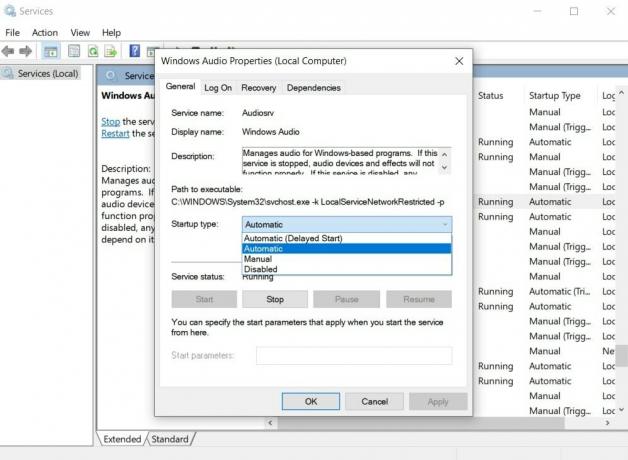
- Također postavite Vrsta pokretanja do Automatski.
- Klik Prijavite se i pritisnite u redu da biste spremili sve promjene napravljene u Usluge.
- To je to!
Sada pogledajte je li se vaš zvuk vratio ili ne. Ponovno pokrenite računalo nakon što izvršite sve promjene spomenute u ovom procesu.
Ponovo instalirajte upravljački program za audio
U nekoliko je navrata oštećen ili neispravan upravljački program za zvuk glavni razlog takvih pogrešaka. Dakle, uvijek se savjetuje da ponovo instalirate zvučne upravljačke programe kako biste ispravili sve pogreške i također popravili oštećene datoteke audio uređaja.
- Pritisnite Win + X otvoriti Upravitelj uređaja.
- U otvorenom Upravitelj uređaja pronađite svoj zvučni upravljački program.
- Desnom tipkom miša kliknite na njega i Deinstaliraj uređaj s računala.
- Nakon što deinstalirate uređaj, onda ponovno pokretanje tvoje računalo.
- Nakon što se uređaj ponovno pokrene, prijeđite na Upravitelj uređaja ponovno.
- Zatim krenite prema Akcija> Potražite hardverske promjene.
- Ovim će se postupkom automatski ponovo instalirati neinstalirani upravljački programi.
Ažurirajte svoje upravljačke programe za zvuk
- Pritisnite Win + X otvoriti Upravitelj uređaja.
- U otvorenom Upravitelj uređaja pronađite svoj zvučni upravljački program.
- Krenite prema Kontroleri zvuka, videa i igara i proširite ga.
- Odaberite audio upravljački program i kliknite ga desnom tipkom miša.
- Ovdje morate odabrati Ažuriraj upravljački program.
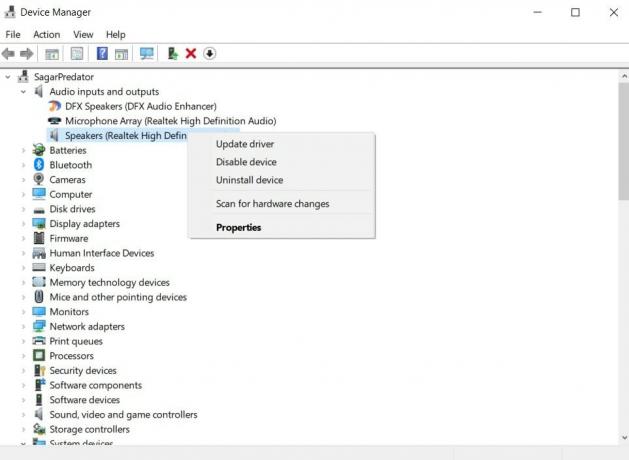
- Neka se postupak dovrši, a ako je tada dostupno ažuriranje za vaš zvučni upravljački program, automatski će ažurirati upravljački program.
- Kad je to gotovo, ponovo pokrenite računalo.
- To je to!
Isključite poboljšanja zvuka
- Pritisnite Win + X otvoriti Upravljačka ploča.
- U otvorenom Upravljačka ploča pronađite Zvuk izbornik.
- Desnom tipkom miša kliknite zadani audio uređaj u Zvuk prozor.
- Zatim udri dalje Svojstva.
- Ispod Svojstva Windows, pritisnite Poboljšanja tab.
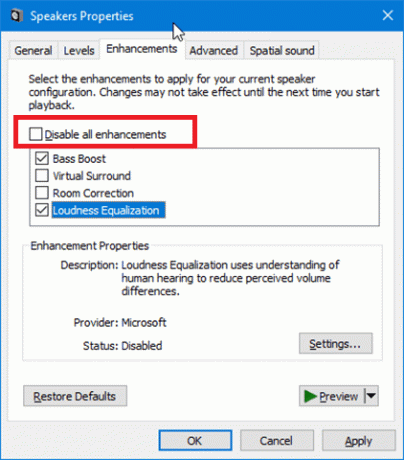
- Zatim označite okvir Onemogućite sve zvučne efekte.
- Na kraju, pritisnite gumb Primijeni i Ok da biste spremili promjene.
- To je to
Provjerite ima li Windows Update
U nekoliko navrata rješenje za takve probleme na vašoj radnoj površini pružit će se putem ažuriranja sustava Windows. Stoga se uvijek savjetuje da svoje računalo ili prijenosno računalo sa sustavom Windows ažurirate najnovijim dostupnim ažuriranjem.
Reklame
- pritisni Win + I gumb za otvaranje Postavke app.
- Zatim krenite prema Ažuriranje i sigurnost.
- Ići Windows Update.
- Kliknite na Provjerite ima li ažuriranja i neka program za ažuriranje provjeri ima li dostupnih novih ažuriranja.

- Ako je tada dostupno novo ažuriranje, kliknite na preuzimanje datoteka dugme.
- Ovo će instalirati sva najnovija ažuriranja vezana uz Windows računalo koje koristite, a vjerojatno će i riješiti problem s upravljačkim programom za zvuk s kojim ste možda suočeni.
- To je to!
Zamotati!
Pa, evo vam s moje strane u ovom postu. Ovo su neka od potencijalnih zaobilaženja koja možete iskoristiti kako biste popravili općeniti upravljački program za zvuk koji nije otkrio problem na računalu sa sustavom Windows 10. Korisnici su slijedili gore spomenute metode i to im je uspjelo. Također nas možete obavijestiti u komentarima u nastavku koja je od metoda spomenutih u ovom postu odradila posao umjesto vas. Štoviše, možete podijeliti s nama bilo koje druge metode koje su odradile posao za vas, a koje biste htjeli podijeliti s nama.
U međuvremenu, ako vam se svidio ovaj sadržaj i želite pročitati više sadržaja, za još takvih sjajnih izvještaja, možete prijeći na našu provjeru našeg Vodiči za Windows, Vodiči za igre, Vodiči za društvene medije, iPhone, i Vodiči za Android čitati više. Obavezno se pretplatite na naš YouTube kanal za sjajne videozapise povezane s Androidom, iOS-om i igrama. Do sljedećeg posta... Živjeli!
Moj rad objavljen je na Android Authority, Android Police, Android Central, BGR, Gadgets360, GSMArena i drugima. Six Sigma i Googleov certificirani digitalni prodavač koji vole svirati gitaru, putovati i pijuckati kavu. Poduzetnik i bloger.



